1、一般情况下,我们都是做好表格内容后,再根据需要美化表格,添加表格边框,但是会有小伙伴发现,这样效率不高,为了提高表格制作的稗卡蛟毪效率,我们今天就以表格录入员工信息表为例,一起分享一下,表格智能添加/删除边框的方法;
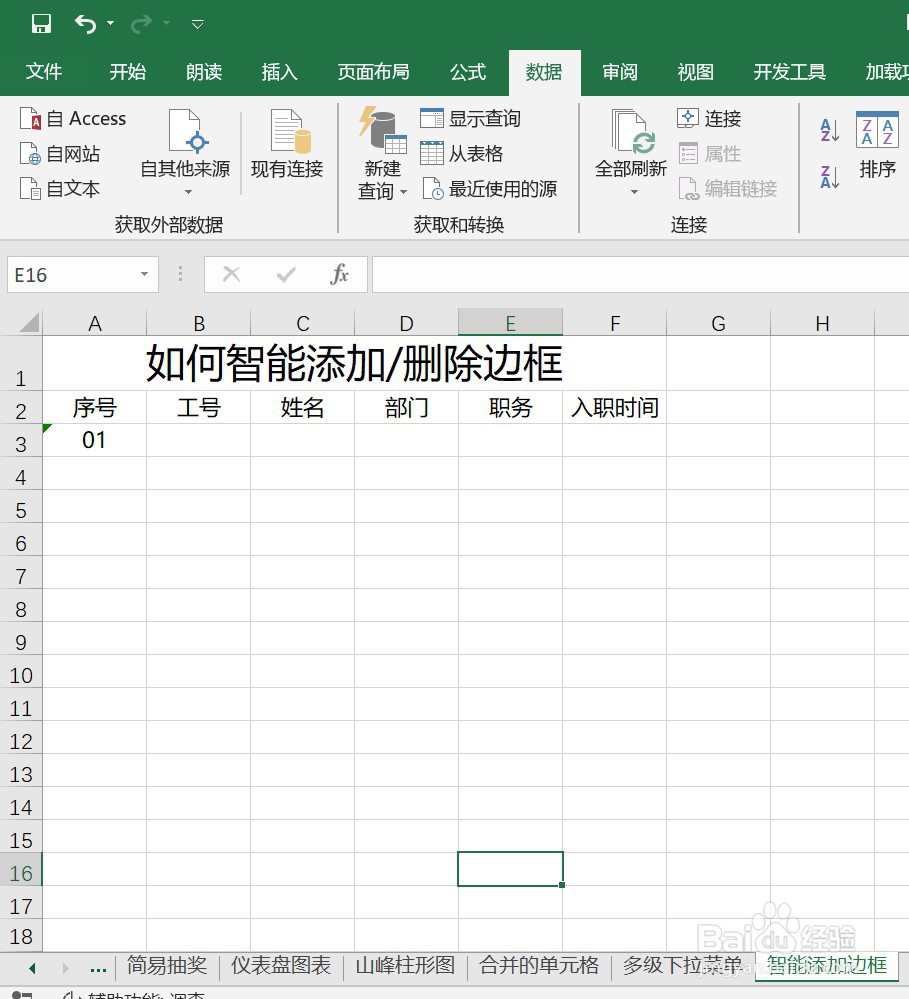
2、第一步:选择所有列,点击“开始——样式——条件格式——新建规则”,如图所示:
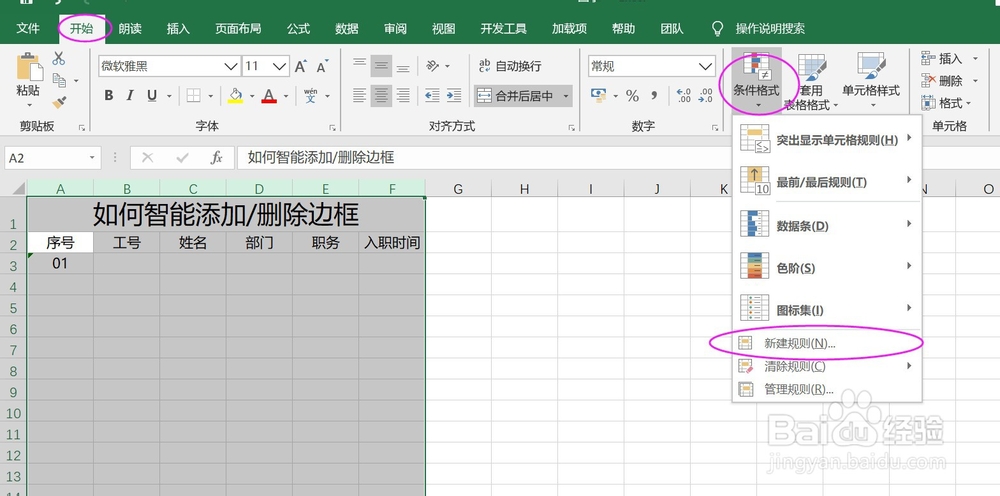
3、第二步:选择“使用公式确定要设置格式的单元格”,如图所示:

4、第三步:设置公式:=$A2<>"";(为符合此公式的值设置格式下方输入此公式)如图所示:
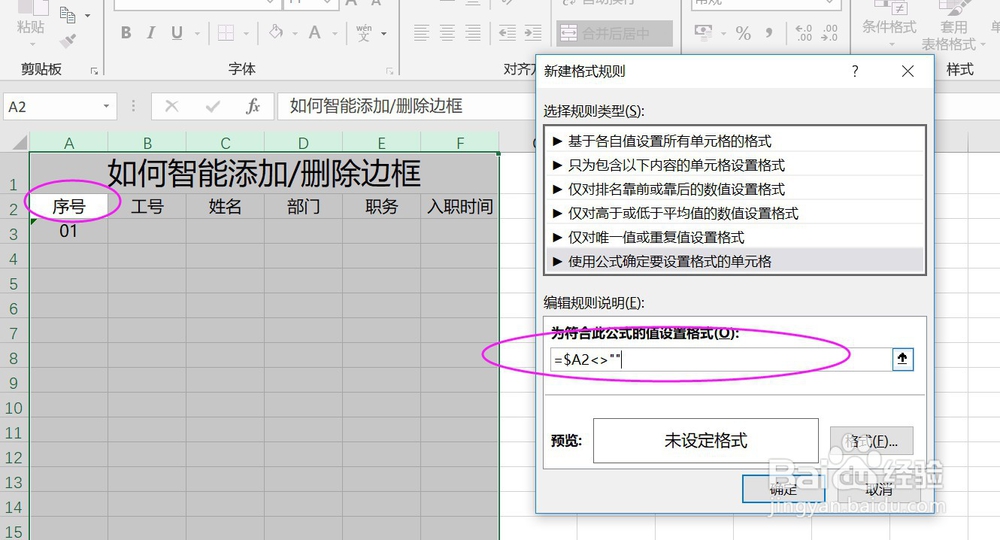
5、第四步:点击格式,设置单元格边框,如图示即可;
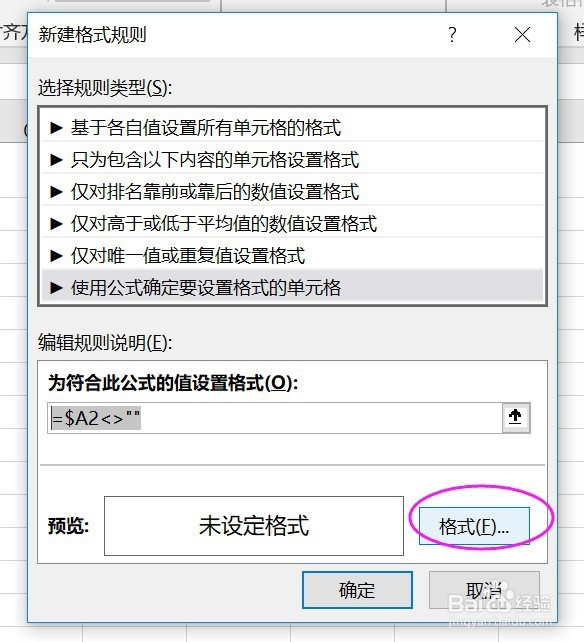

6、第五步:得到最终效果,如图:(在你输入表格内容时,表格自动添加边框;再你删除表格内容时,表格自动删除边框)

7、公式解释:$A2,表示引用单元格;<>,不等于"",空完整的意思是,当A2单元格不为空的时候,添加边框;
8、大家学会了吗?自己赶紧试一试吧!!!
